Винсталл - Једноставна инсталација програма помоћу менаџера пакета ВИНГЕТ

- 4207
- 356
- Frankie Mayert
Релативно је недавно, Мицрософт је објавио менаџер Цонглет Цонсоле за инсталирање различитих бесплатних програма и службеног софтвера у Виндовс 10. За прву верзију, овај пакет менаџер изгледа обећавајући, али почетни корисник може наићи на проблеме приликом писања наредби за претраживање и инсталирање потребних пакета.
Ово може олакшати овај Винсталл -ОнЛине Сервице (наравно, са графичким интерфејсом), поједностављивање потраге за потребним програмима и постављање их аутоматски генерисањем скрипте за брзу аутоматску постављање свих потребних софтвера са званичних софтвера. Овај кратак преглед односи се на употребу Винсталл-а за инсталирање програма из Мицрософтовог складишта. Још једна прилика је да се користи локални услужни програм ВингЕТУИ у истој сврси.
Како се користи Винсталл да бисте инсталирали бесплатне програме Виндовс 10
Пре свега, Винсталл не замењује ВИНГЕТ, већ поједностављује њену употребу, а самим тим и пре свега, потребно је инсталирати менаџера пакета од Мицрософта, како то учинити (и шта је то) у посебном члану - Тхе Вингет Инсталација и употреба пакета менаџера за инсталацију програма Виндовс 10. Након инсталације, све што је потребно је да се користи следеће кораке:
- Иди на сајт ХТТПС: // Винсталл.Апликација / и пронађите програме који су вам потребни. Можете да видите цео каталог, који се стално ажурира, али можете да користите претрагу, а претрага се изводи не само у складу са именима програма, већ и према њиховим описима (на пример, на захтев не ми ће примати не само оне програме за белешке које у имену садрже ову реч). Одласком на веб локацију "Аппс" можете да видите све доступне програме без претраге.

- Након што је пронашао програм, можете га додати притиском на "Плус" у горњем десном углу (на листи свих апликација) или истичете је (на главној страници Винсталл са списком популарних пакета).
- Притиском на заглавље програма или "Више информација" можете прочитати цео опис програма, идите на званичну веб страницу програмера, преузмите инсталатер програма без скрипте (са службене веб странице), изаберите није последњег, али један од последњег Претходне верзије програма (не за било који софтвер).
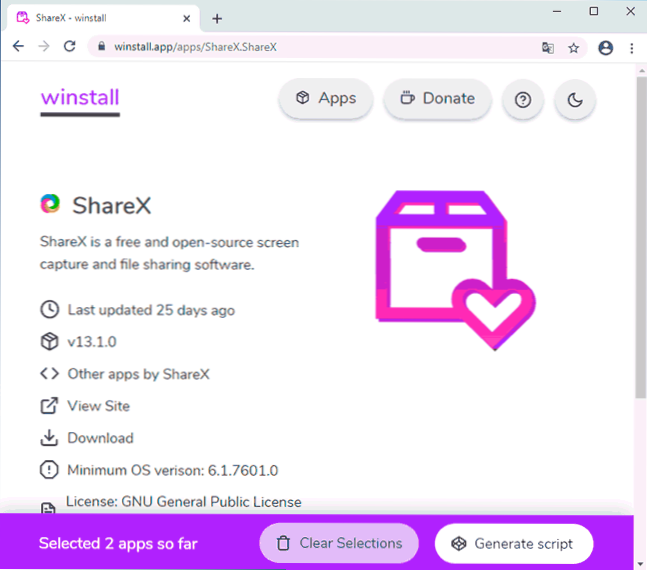
- Након што сте формирали свој скуп потребних програма, кликните на дугме "Генерифни сцрипт". Скрипта наредбене линије аутоматски ће се формирати за инсталирање свих одабраних програма помоћу крила. Прелазак на "Схов ПоверСхелл Сцрипт" добићете скрипту за ПоверСхелл. Ова скрипта може бити копирана и уметање да се изврши на рачунар или преузмете готову датотеку .Шишмиш или .ПС1 за аутоматску инсталацију свих одабраних апликација.
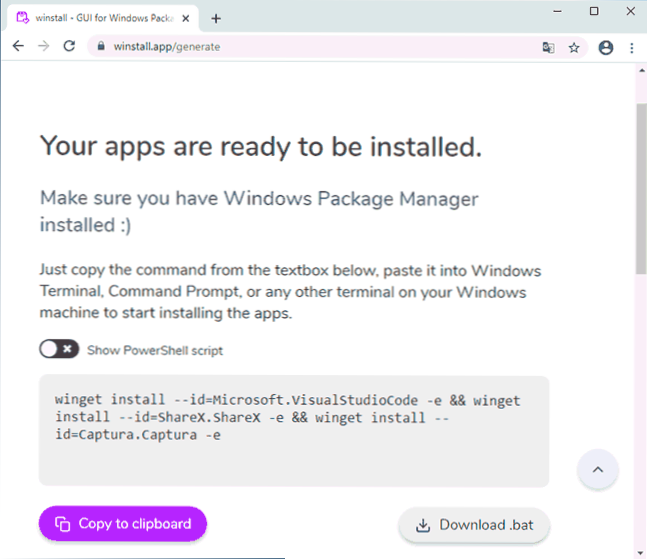
Као резултат тога, цео процес је заиста врло једноставан и, мислим да ће се већина још увек моћи да се могу носити са њим.
ЗАШТО МОЖЕ УГРАДЊА програма уз помоћ менаџера пакета
Зашто се то може тражити обичном кориснику? На пример, након чисте инсталације Виндовс 10 на рачунару, редовно инсталирате исти скуп програма и датотека сервиса: ДирецтКс, Висуал Ц ++ компоненте различитих година, .Нето Фрамеворк, ВинРАР или 7 -ЗИП архивер, прегледач и примењени програми за различите сврхе, преузимајући их са званичних веб локација (или, а не најбољи избор - инсталирање старих верзија из њихових архива).
Инсталирајући само крила и стварање Винсталл скрипте (или коришћењем претходно створене сценариј из њене архиве - он ће увек инсталирати најновије верзије програма, чак и ако је створен већ дуже време) аутоматски ћете уградити све потребно једна акција. Пример таквог скупа програма је у наставку.
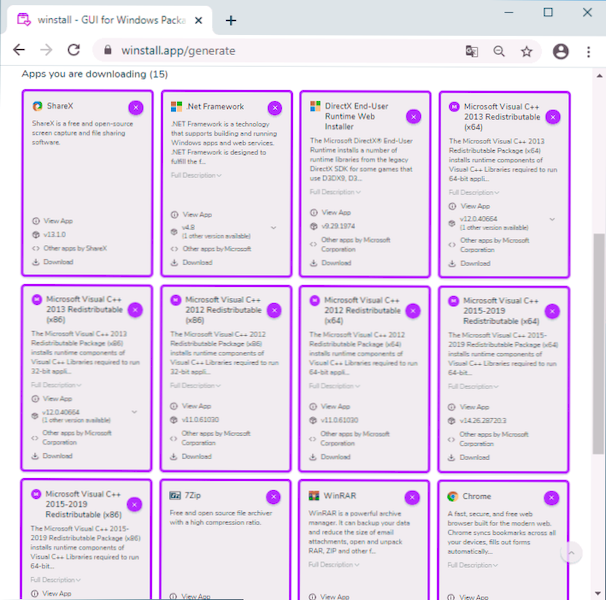
Наравно, није било који програми доступни у винцу (и, према томе, Винсталл), али листа расте сваки дан, а сада можете преузети пуно потребних и корисних ствари и аутоматизовати њихову инсталацију.

